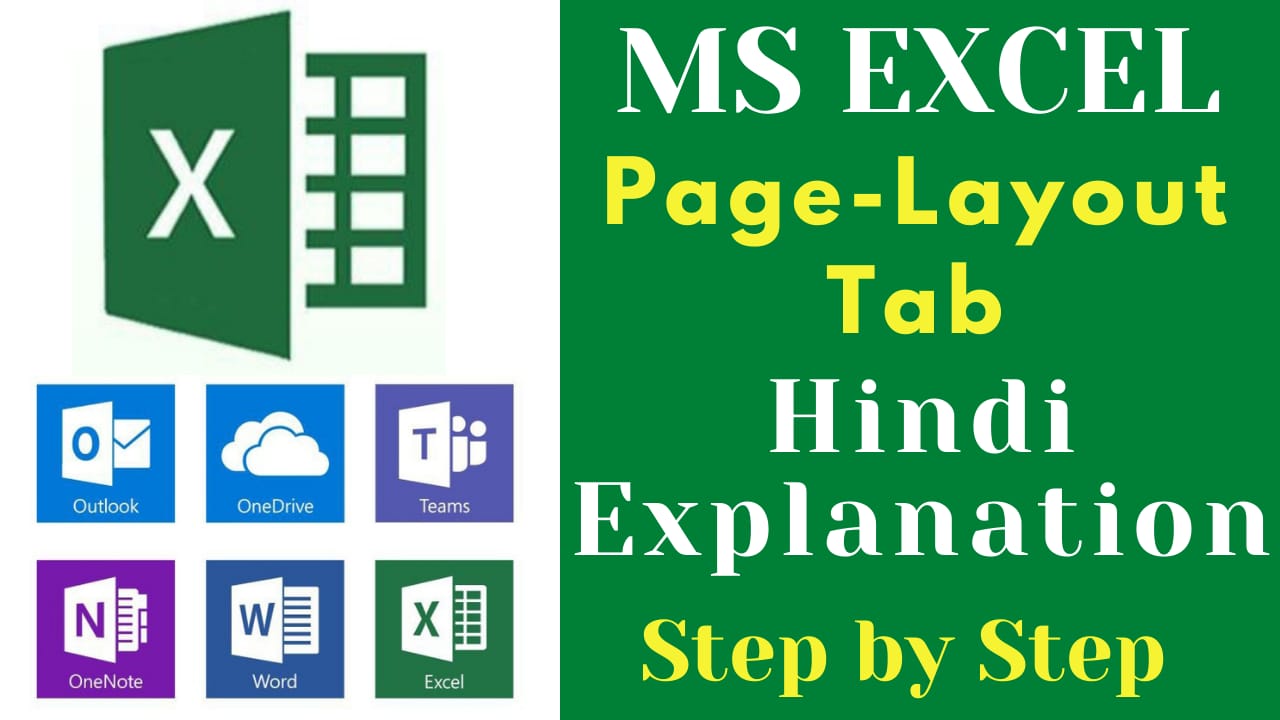हेल्लो दोस्तों आज हम लोगो इस आर्टिकल में Excel Page Layout के बारे में जानेगे वो भी हिंदी में।
Excel Page Layout
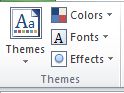
सबसे पहले जानेगे Themes के बारे में Themes में आप को सबसे पहले में Themes का ऑप्सन आता है इस से आप अपने एक्सेल में थीम्स चेंज कर के एक सूंदर डाटा शीट बना सकते है। दूसरे नंबर पर है Colors इस से आप अपने शीट के डाटा का कलर चेंज कर सकते है। तीसरे नंबर पर आप को Fonts मिल जाता है। इस से अपने डाटा का Fonts चेंज कर के स्टैलिस बना सकते है। चौथे नंबर पर आप को Effects मिल जाता है इस से आप अपने डाटा में Effects ऐड कर सकते है।
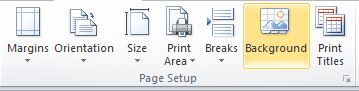
Page Setup में आप को सबसे पहले आप को Margins दिखाई देगा इस से आप अपने पेज का साइज अर्जेस्ट कर सकते है। दूसरे नंबर पर आप को Orientation मिल जाता है इस से आप अपने शीट का लम्बाई और चौड़ाई अर्जेस्ट कर सकते है। तीसरे नंबर पर आप को Size का ऑप्सन मिल जाता है इस से आप अपने डाटा का साइज अर्जेस्ट कर सकते है। चौथे नंबर पर आप को Print Area इस से आप अपने डाटा में से किसी एक एरिया को प्रिंट कर सकते है। पाचवे नंबर पर आप को Breaks दिख जाता है इस से आप अपने डाटा शीट को बिच से कट कर सकते है। छठे नंबर पर आप को Background मिल जाता है इस से आप अपने डाटा के बैकग्राउंड को चेंज कर सकते है। सातवे नंबर पर आप को Print Titles मिल जाता है इस से आप अपने डाटा के साथ टाइटल्स भी प्रिंट कर सकते है।
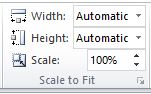
Scale to Fit में सबसे पहले में आप को Width का ऑप्सन मिल जाता है इस से आप अपने डाटा को आटोमेटिक पर सेट कर सकते है या तो अर्जेस्ट कर सकते है। दूसरे नंबर पर आप को Height का ऑप्सन मिल जाता है इस को भी आप ऑटोमॅटीके या अर्जेस्ट कर सकते है। तीसरे नंबर पर आप को Scale मिल जाता है इस से आप अपने डाटा को अर्जेस्ट कर सकते है।
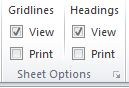
Sheet Options में आप को सबसे पहले Gridlines मिल जाता है इस से आप अपने डाटा के बैकग्राउंड वाले लाइन को हटा सकते है वो भी प्रिंट के साथ दूसरे नंबर पर आप को Headings का ऑप्सन मिल जाता है इस को भी आप अपने हिसाब से हटा या रख सकते है।
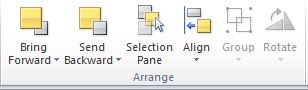
Arrange में आप को सबसे पहले Bring Forward मिल जाता है इस से किसी भी डाटा के आगे वाले डाटा को पीछे कर सकते है। दूसरे नंबर पर आप को Send Backward मिल जाता है इस से आप अपने डाटा के फॉण्ट को बैक ग्राउंड में लगा सकते है। तीसरे नंबर पर आप को Selection Pane मिल जाता है इस से आप दो या दो से अधिक डाटा को एक साथ अर्जेस्ट कर है। चौथे नंबर पर आप को Align का ऑप्सन मिल जाता है इस से आप अपने डाटा को दाया या बाया या तो ऊपर या निचे अपने हिसाब से अर्जेस्ट कर सकते है। पाचवे नंबर पर आप को Group मिल जाता है इस से आप बहुत सारे डाटा का एक ग्रुप बना सकते जिस से किसी भी डाटा को बार बार अर्जेस्ट नहीं करना पड़ेगा। छठे नंबर पर आप को Rotate का ऑप्सन मिल जाता है इस से आप अपने डाटा का दिशा चेंज कर सकते है।
जानकारी अच्छा लागा हो तो अपने दोस्तों के साथ जरूर शेयर करे